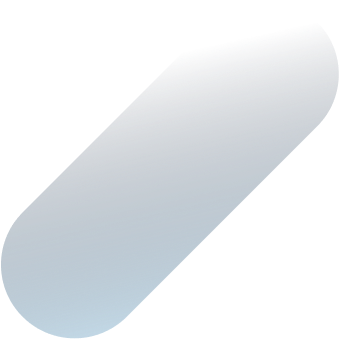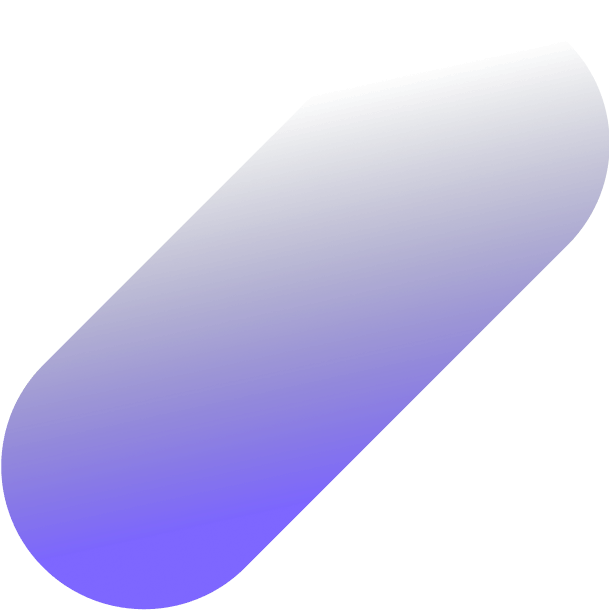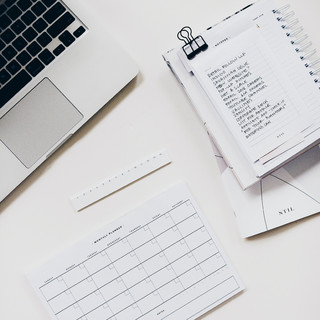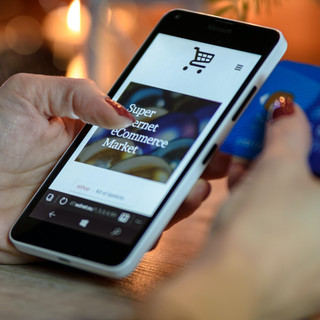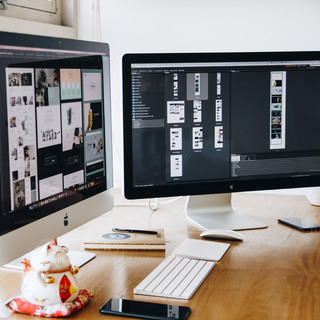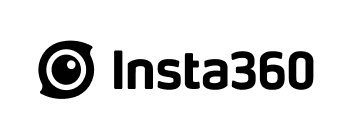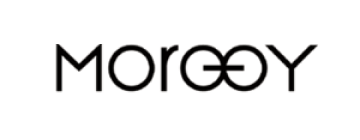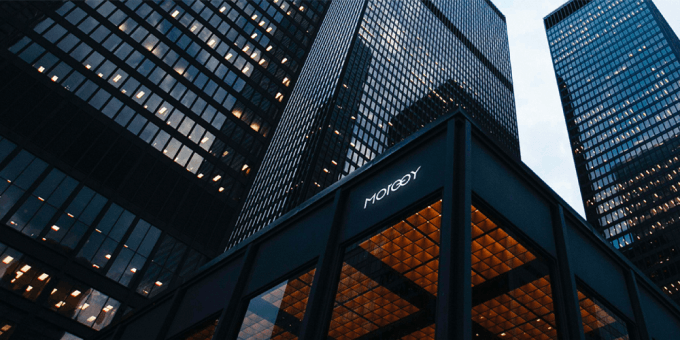我们的合作伙伴






100W+
用户
2W+
企业用户
5家
一线投资机构
65NPS
净推荐值
哪些业务需要维格云?
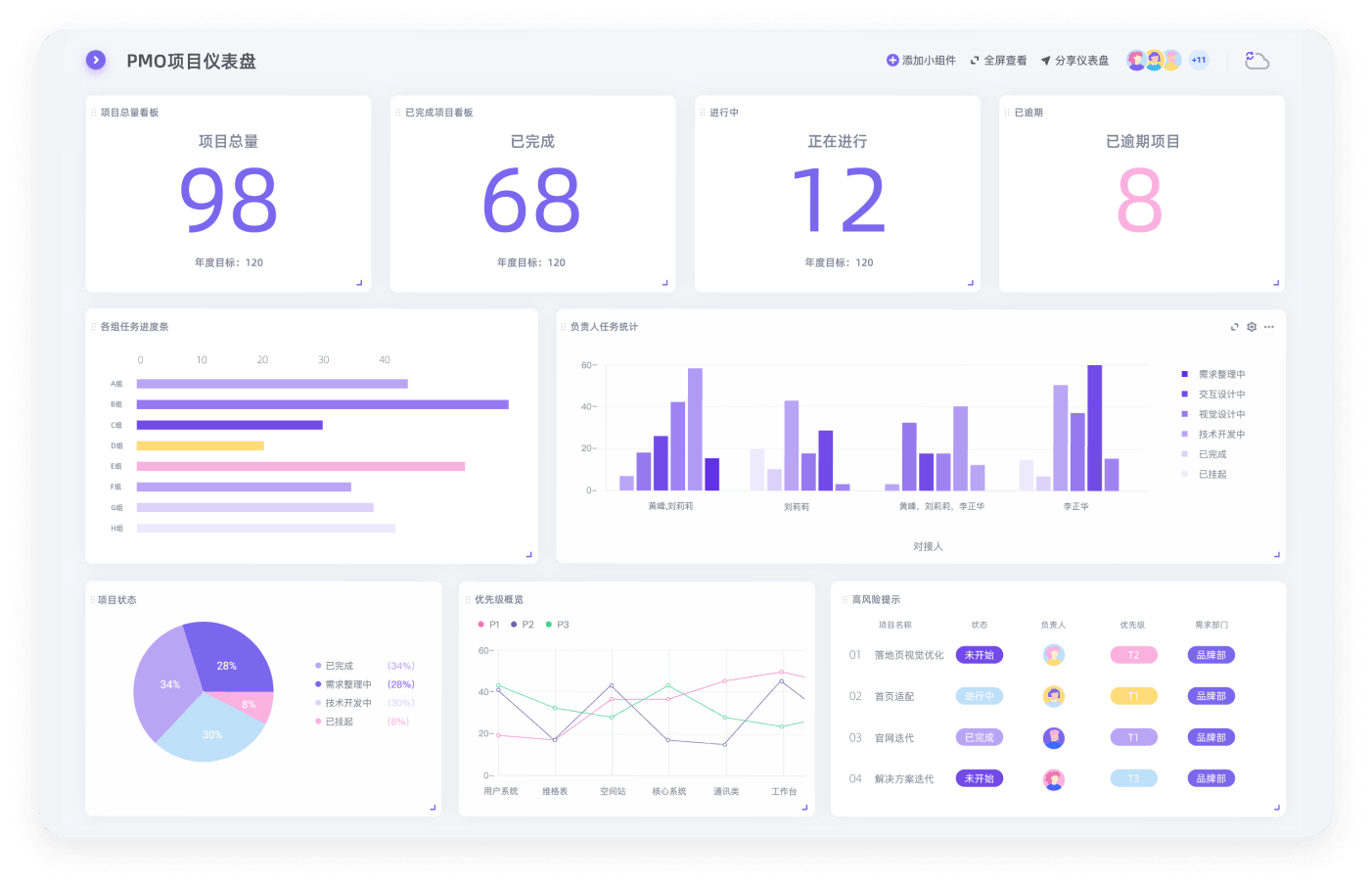
轻松获取项目数据,提升PMO项目掌控力 所有项目集中在一处跟踪协作和管理
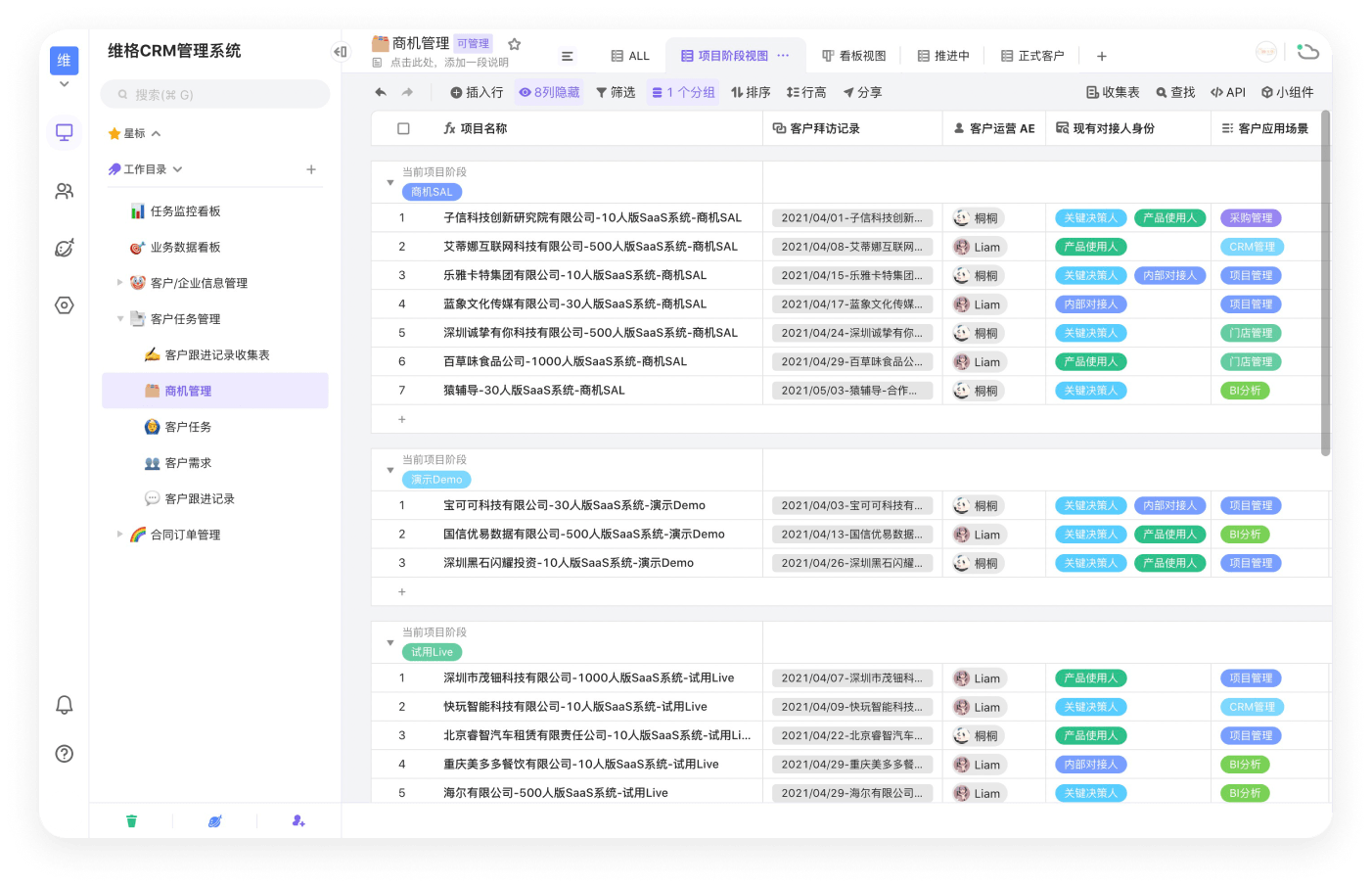
客户全生命周期管理,全方位提升销售团队的客户经营能力
 灵活多维的OKR管理,从战略到执行全面赋能,让每个环节都有迹可循
灵活多维的OKR管理,从战略到执行全面赋能,让每个环节都有迹可循
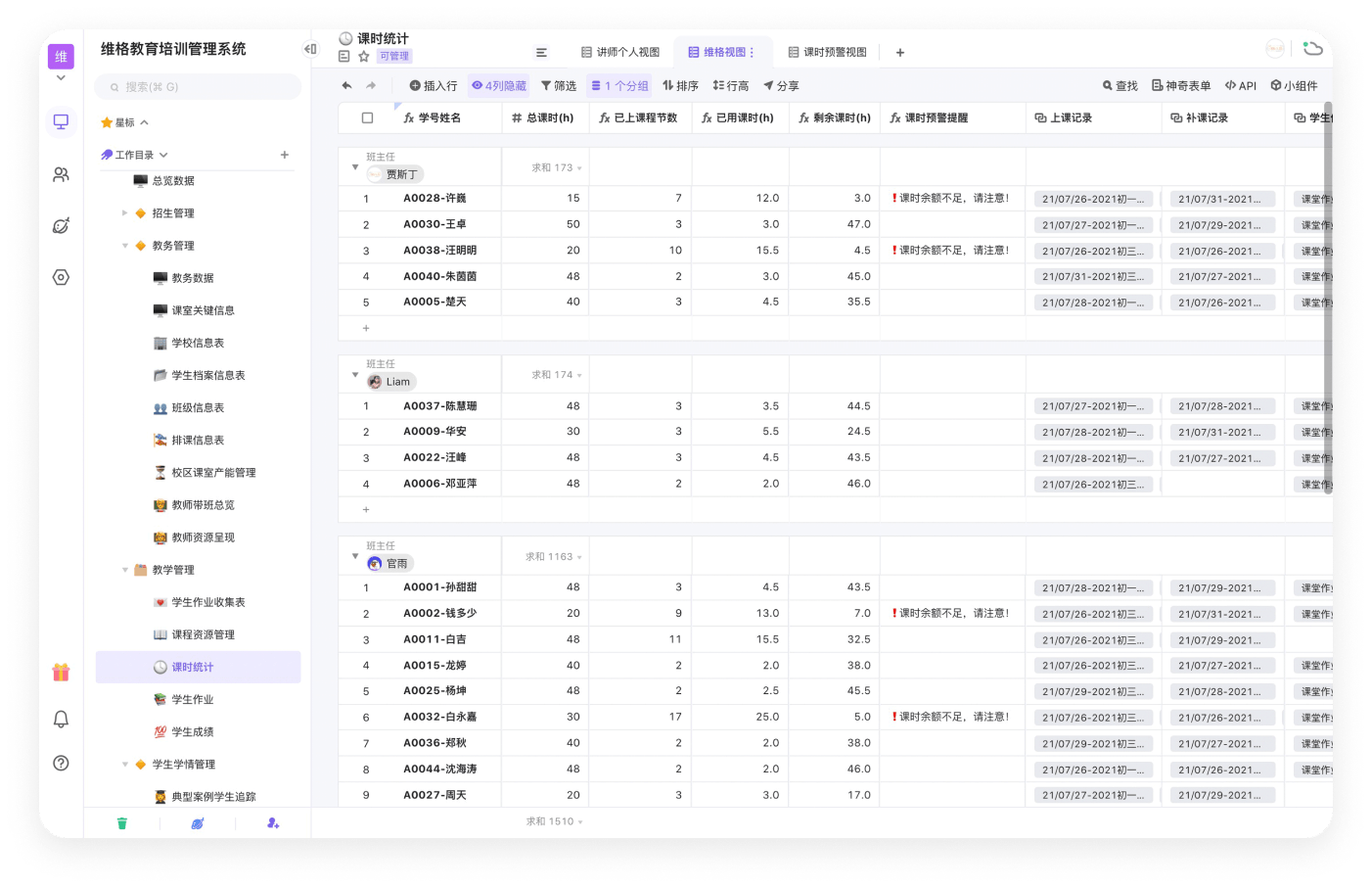 灵活易用的教培管理平台,助力教学管理简单又高效
灵活易用的教培管理平台,助力教学管理简单又高效
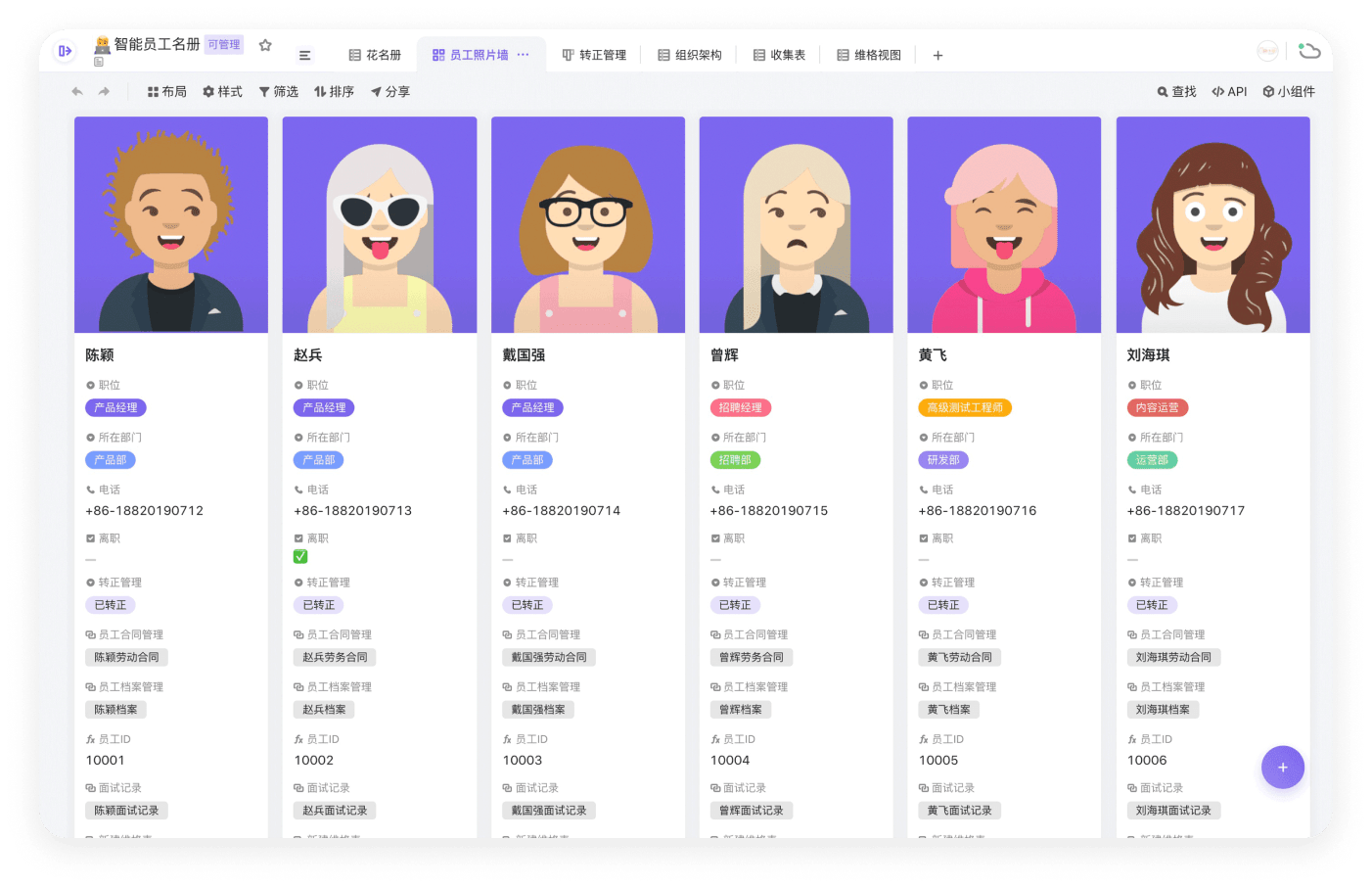 赋能HR打造卓越组织,解决大量烦杂低效重复的劳动
赋能HR打造卓越组织,解决大量烦杂低效重复的劳动
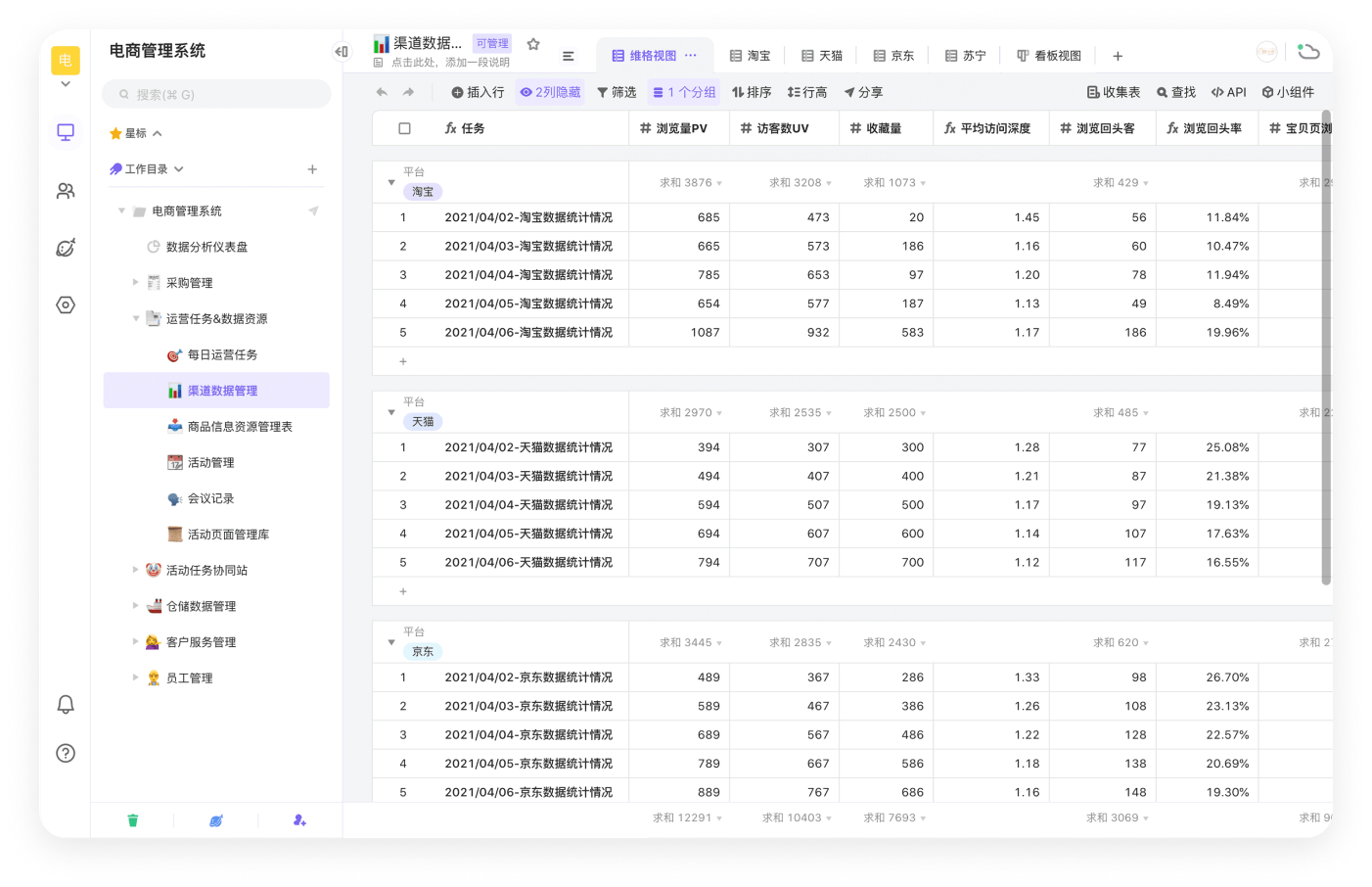 全链条落地数字化经营,打破系统壁垒,打造端到端的电商运营数据协作业务中台
全链条落地数字化经营,打破系统壁垒,打造端到端的电商运营数据协作业务中台
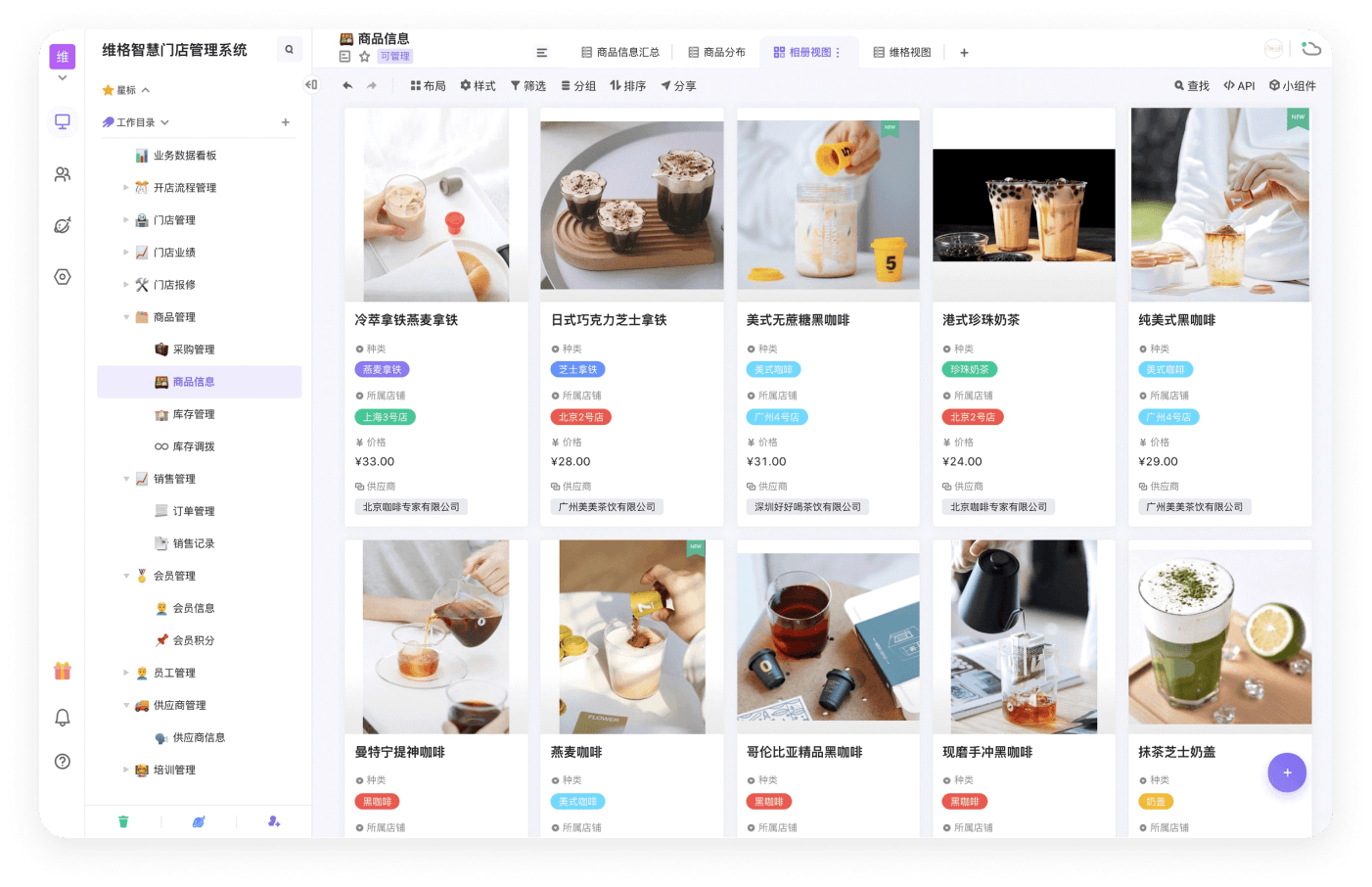 数据赋能业务,实时掌握门店所有经营数据,全链条构建零售数字化
数据赋能业务,实时掌握门店所有经营数据,全链条构建零售数字化
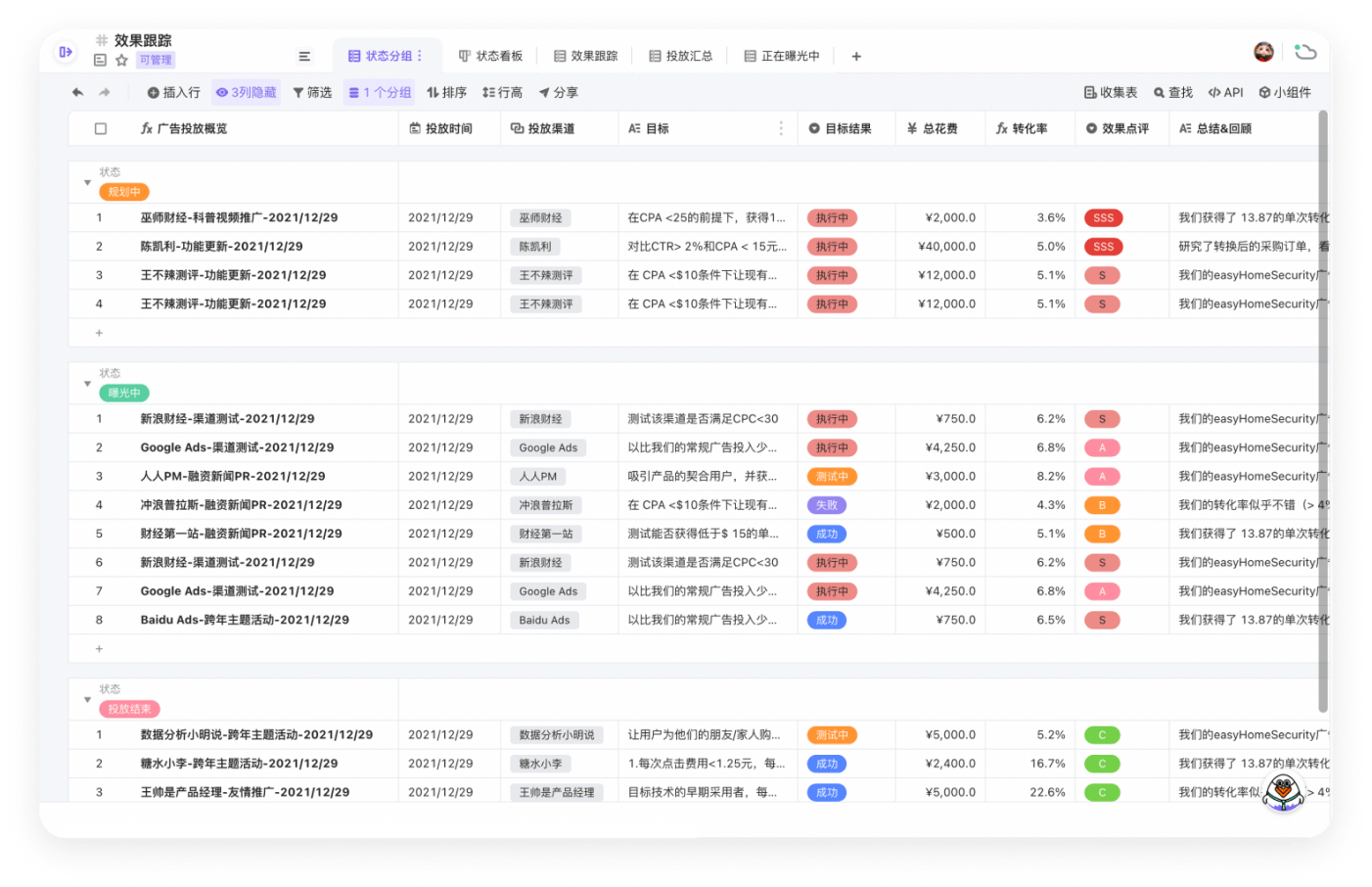 新一代营销策划与市场运营数据协作神器,全链条构建营销管理平台
新一代营销策划与市场运营数据协作神器,全链条构建营销管理平台
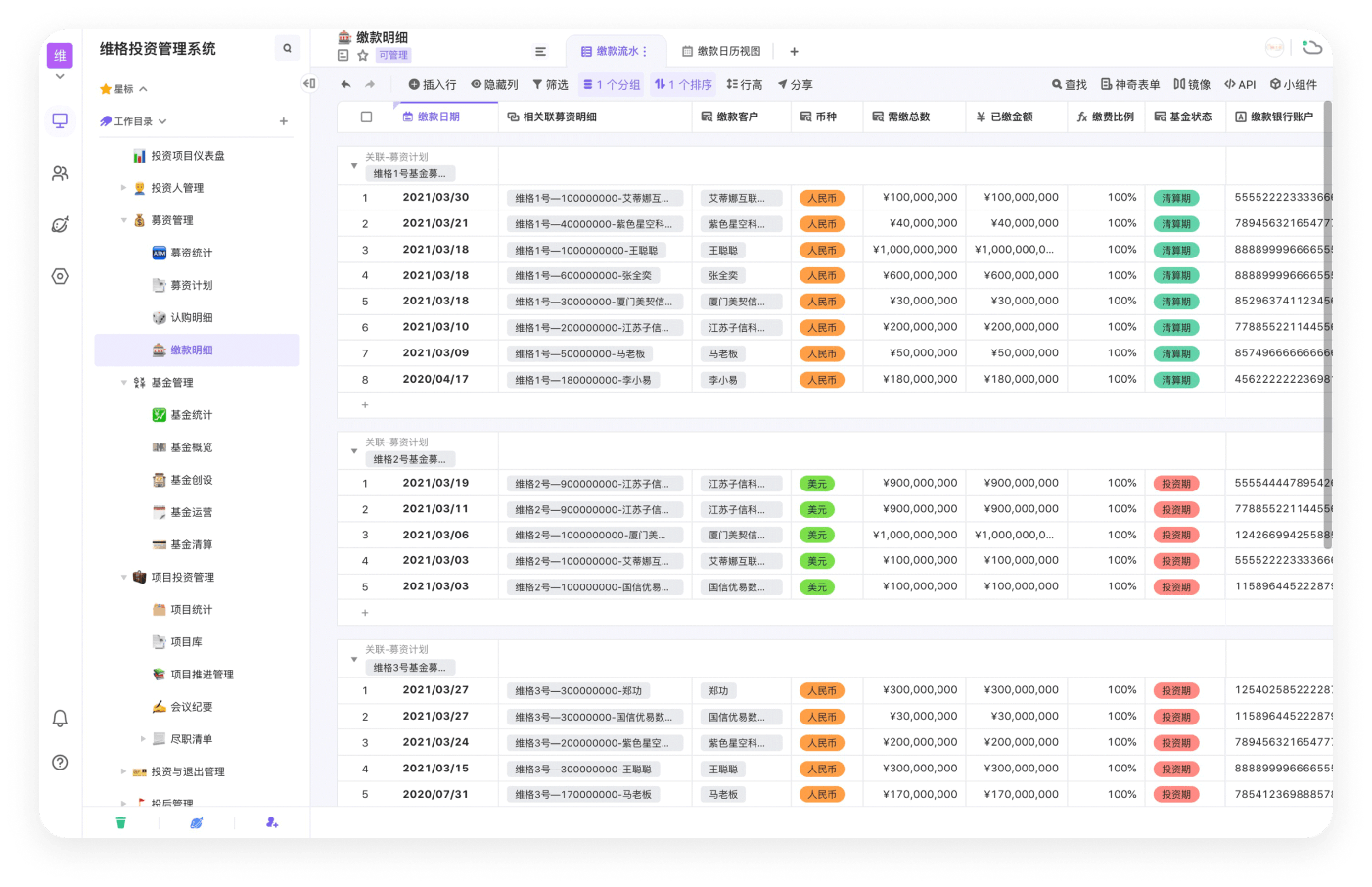 VC投资全过程管理,募投管退灵活掌控,多维数据实时洞察,助力投资决策更精准
VC投资全过程管理,募投管退灵活掌控,多维数据实时洞察,助力投资决策更精准
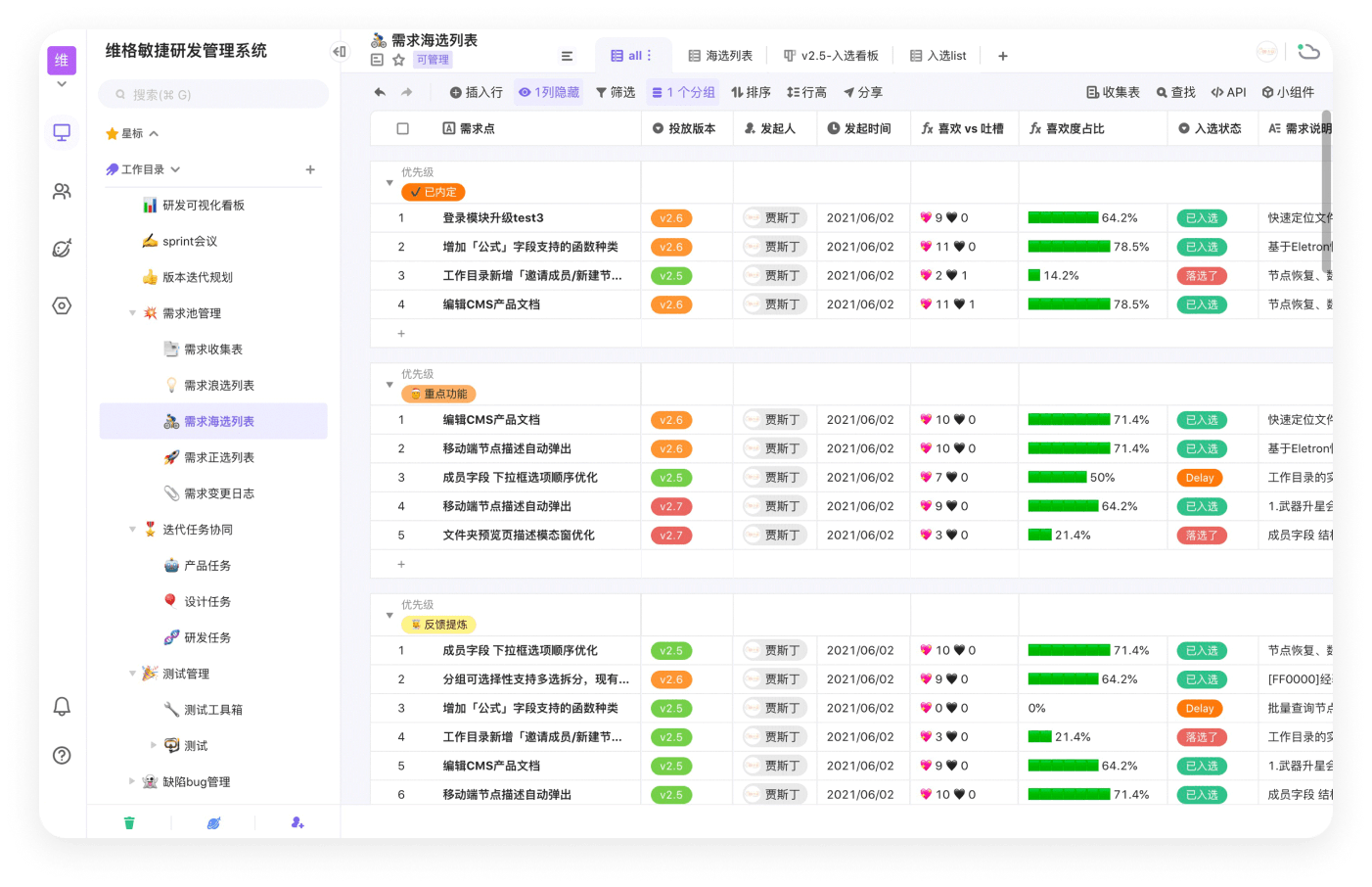 全方位构建敏捷开发管理,统一管理需求-迭代-测试-运维全链条打通
全方位构建敏捷开发管理,统一管理需求-迭代-测试-运维全链条打通
维格云有什么能力?
注意!维格云不是表格,而是将复杂的IT系统,做到傻瓜操作, 无需掌握复杂的公式或者函数计算,即学即用,不论背景,轻松上手
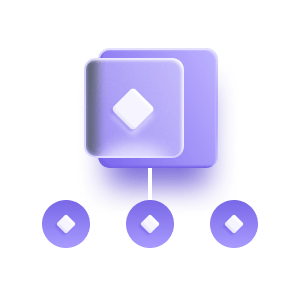
多人实时协同能力
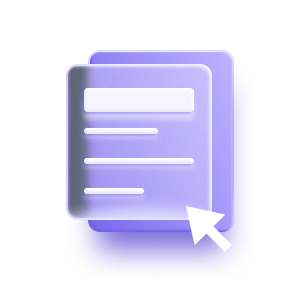
表单设计能力

数据可视化能力
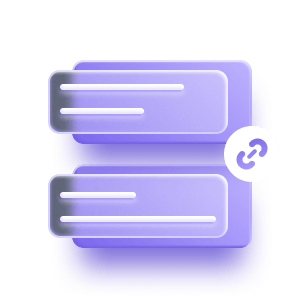
数据联动能力
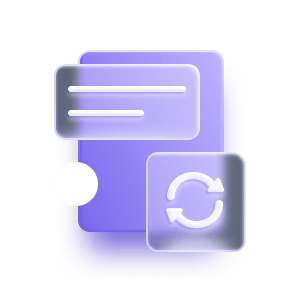
办公自动化能力
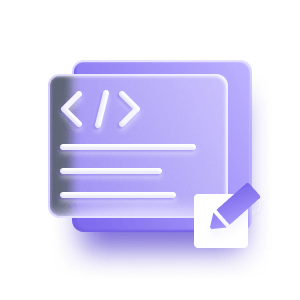
自定义适配业务能力
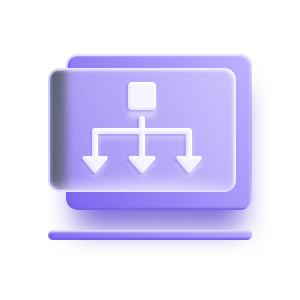
跨系统业务集成能力

云端共享能力
维格云有哪些特色功能?
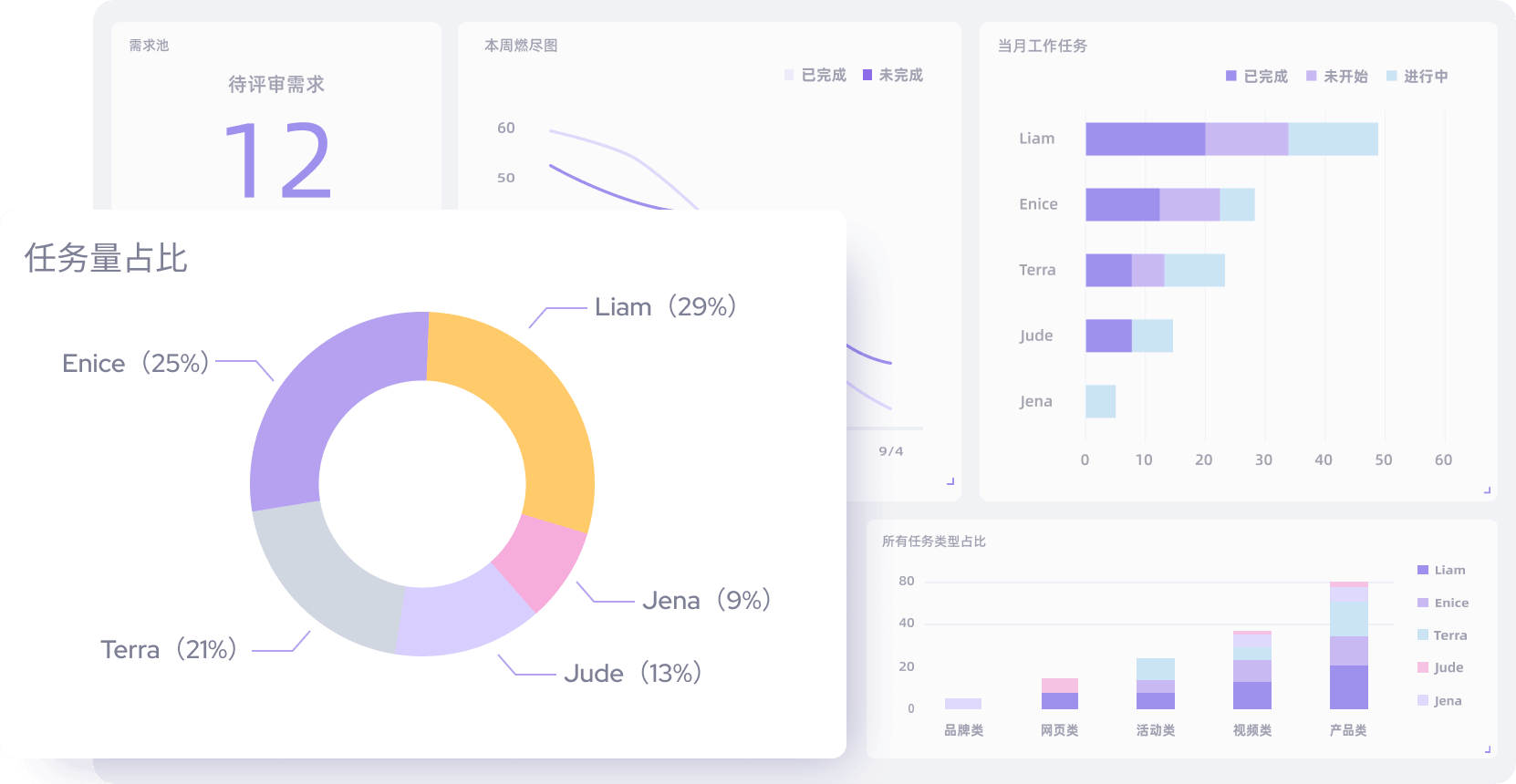
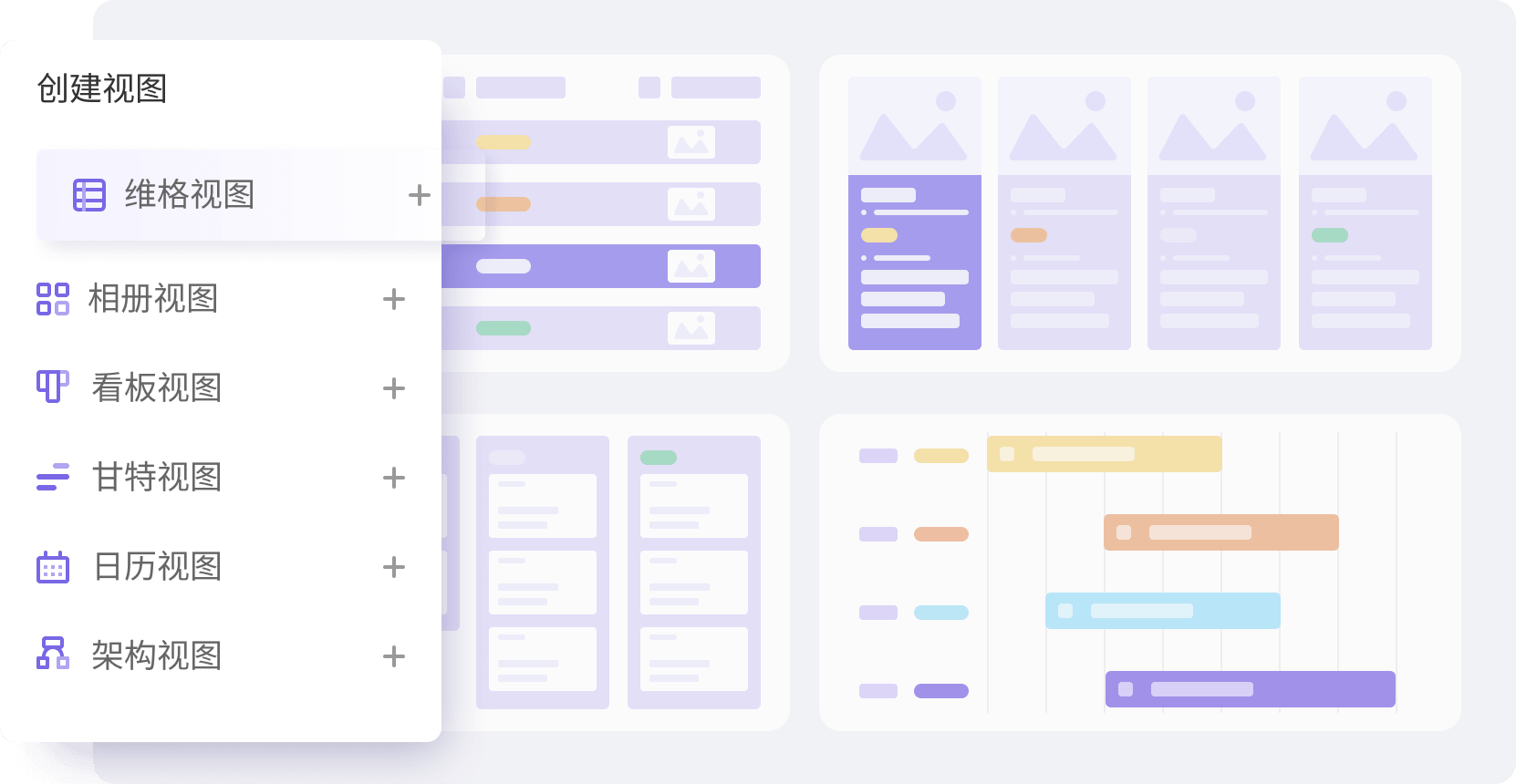 跟随业务场景一键生成不同视图,业务状态一目了然、项目管理轻松自在
跟随业务场景一键生成不同视图,业务状态一目了然、项目管理轻松自在  智能化消息提醒,工作消息实时多渠道触达,打通钉钉/企业微信/飞书,杜绝消息延迟、不同步
智能化消息提醒,工作消息实时多渠道触达,打通钉钉/企业微信/飞书,杜绝消息延迟、不同步 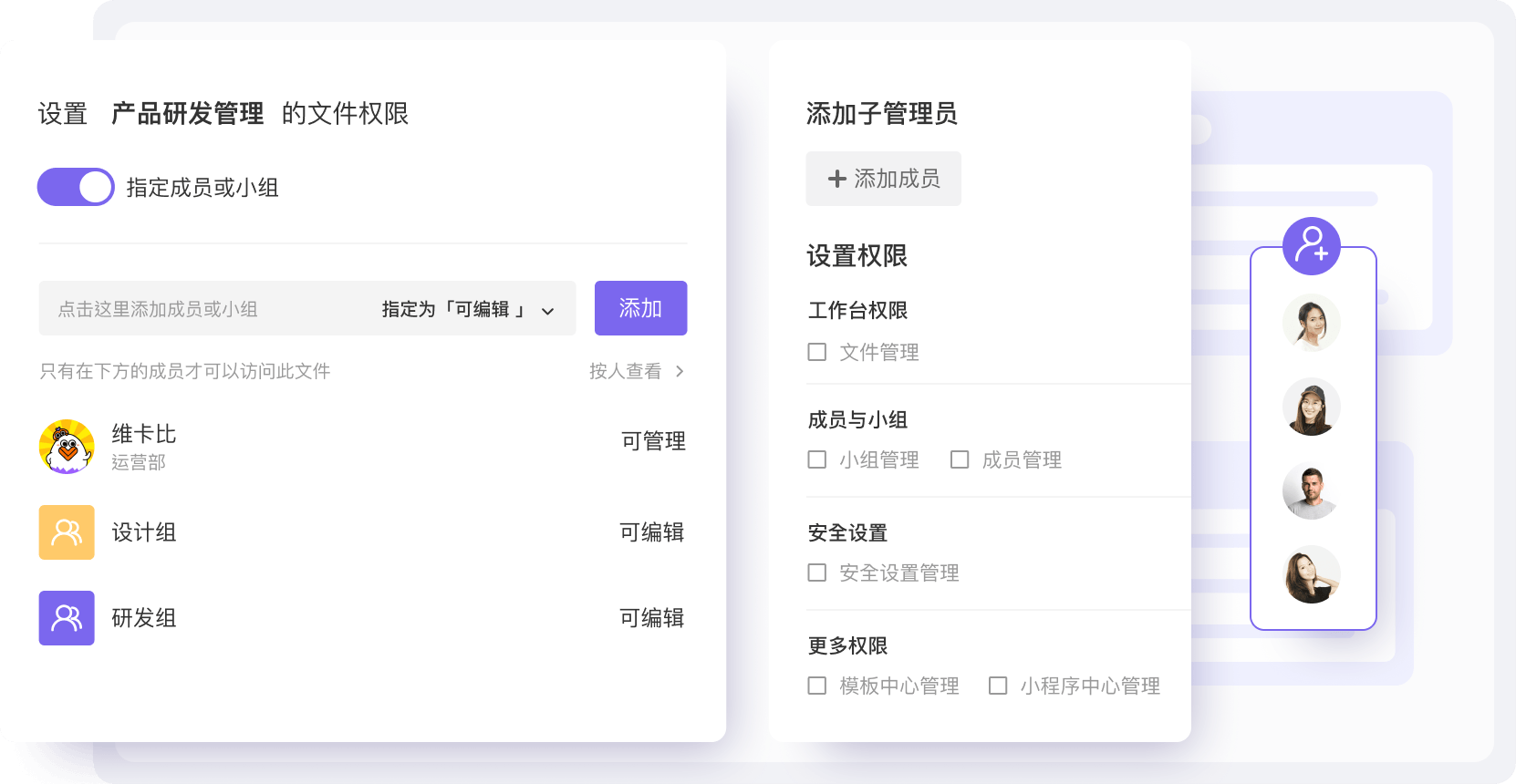 企业部门成员可自由匹配不同权限范围,灵活适配不同的场景及业务管理需求
企业部门成员可自由匹配不同权限范围,灵活适配不同的场景及业务管理需求 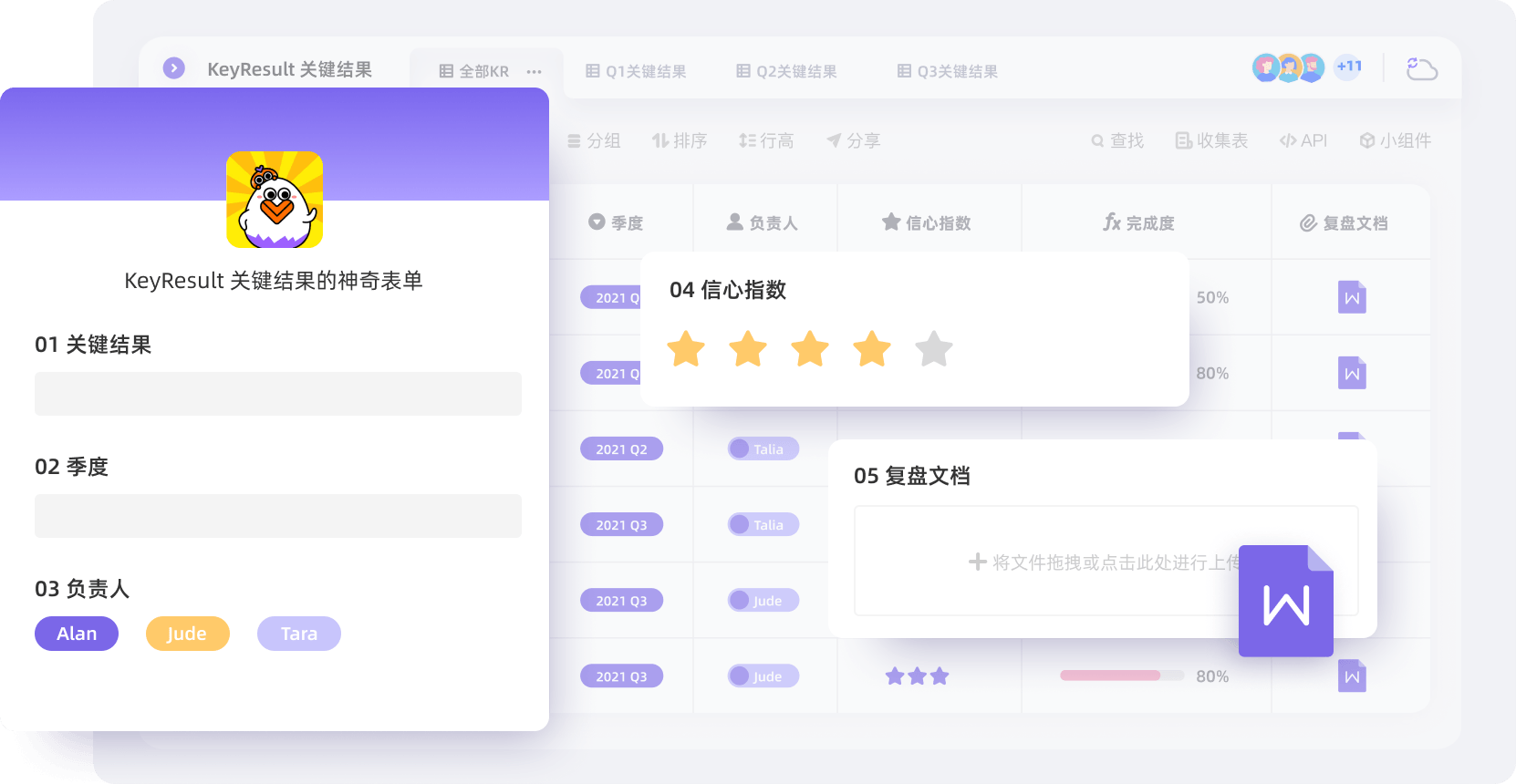 多字段设置,可快速收集信息并汇总结果,体验强大的数据联动性
多字段设置,可快速收集信息并汇总结果,体验强大的数据联动性 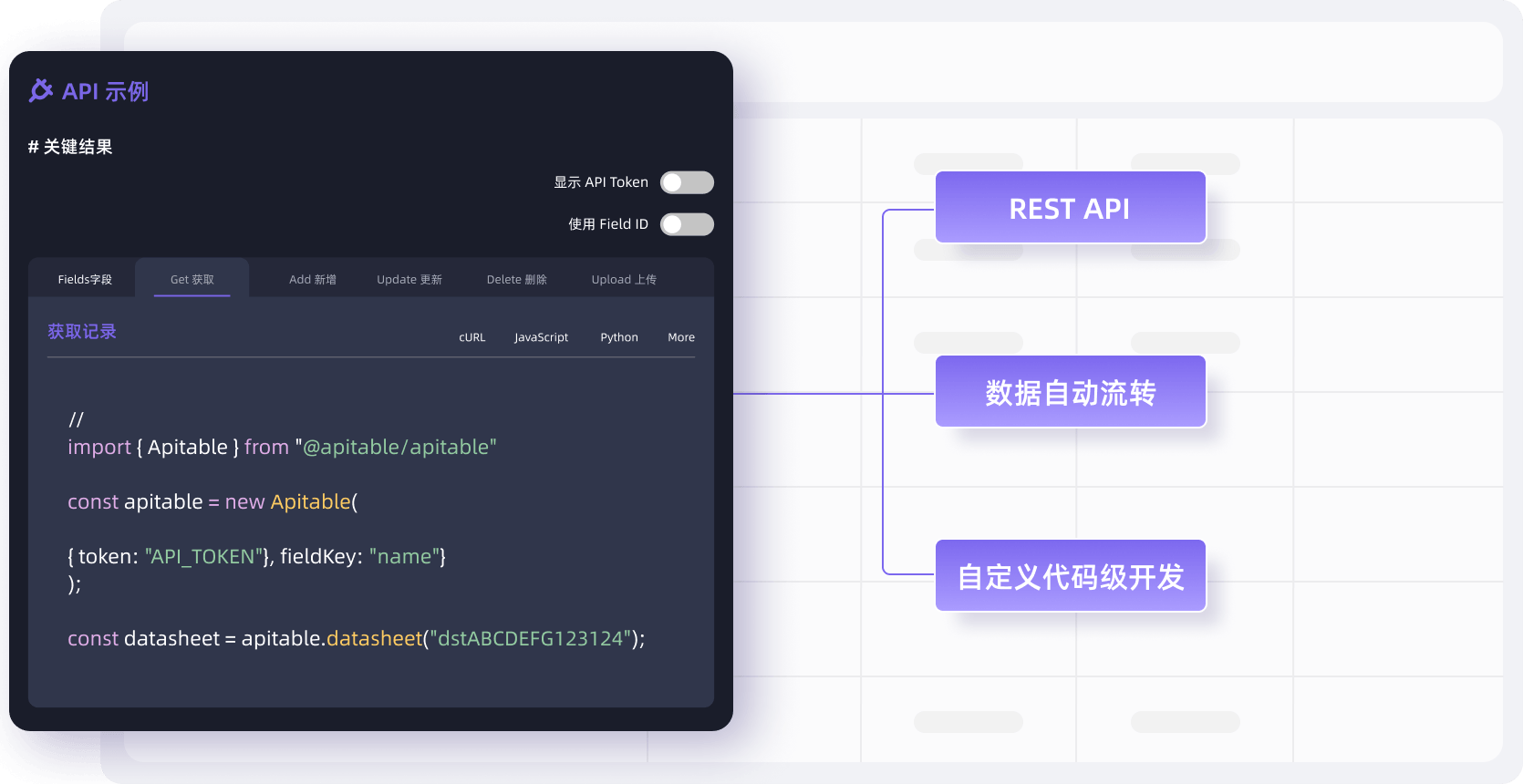 API接口集成,将维格云与其他软件连接,实现数据相互传输,搭建高效工作流
API接口集成,将维格云与其他软件连接,实现数据相互传输,搭建高效工作流 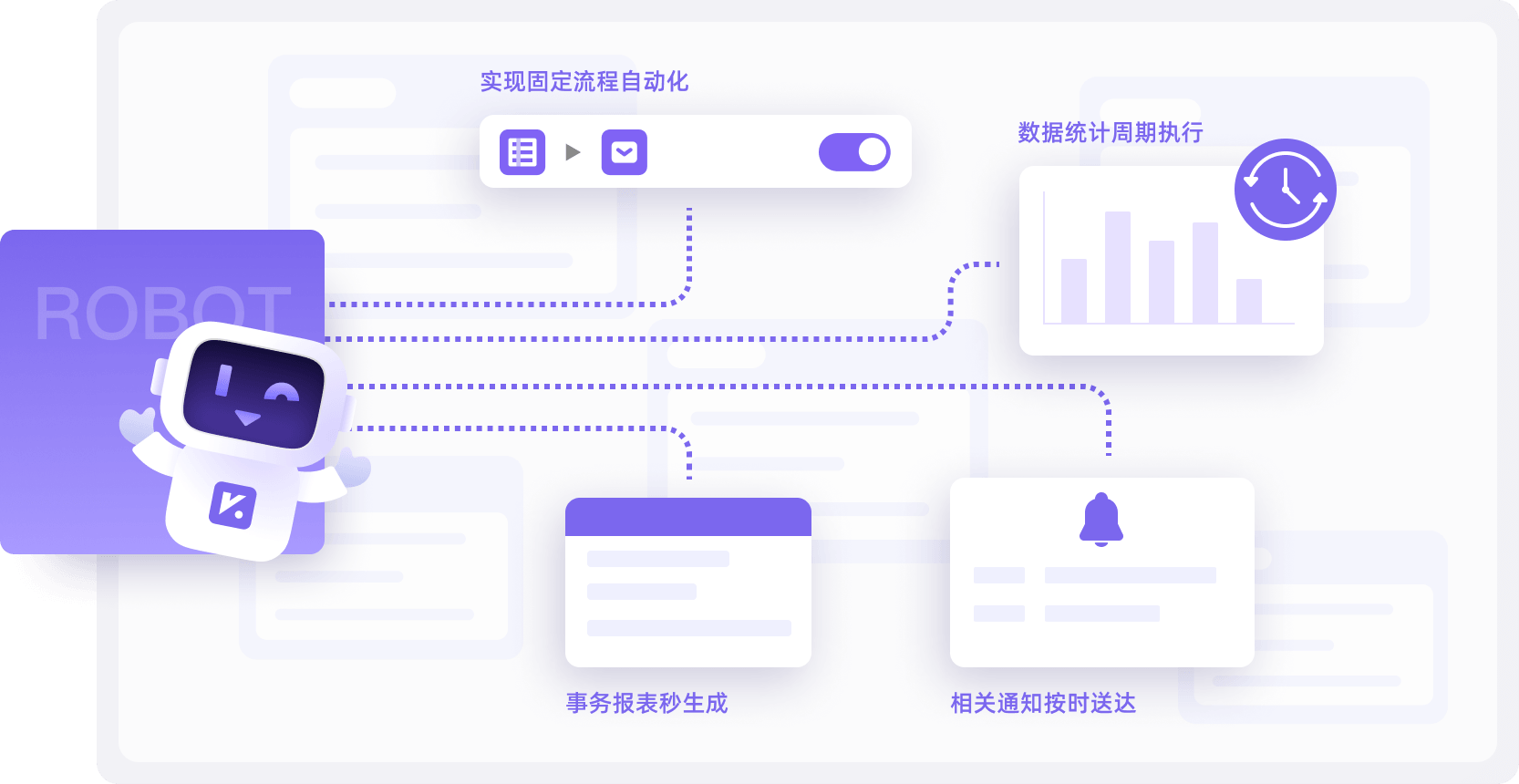
机器人自动化:实现固定流程自动化、事务报表秒生成、相关通知按时送达、数据统计周期执行
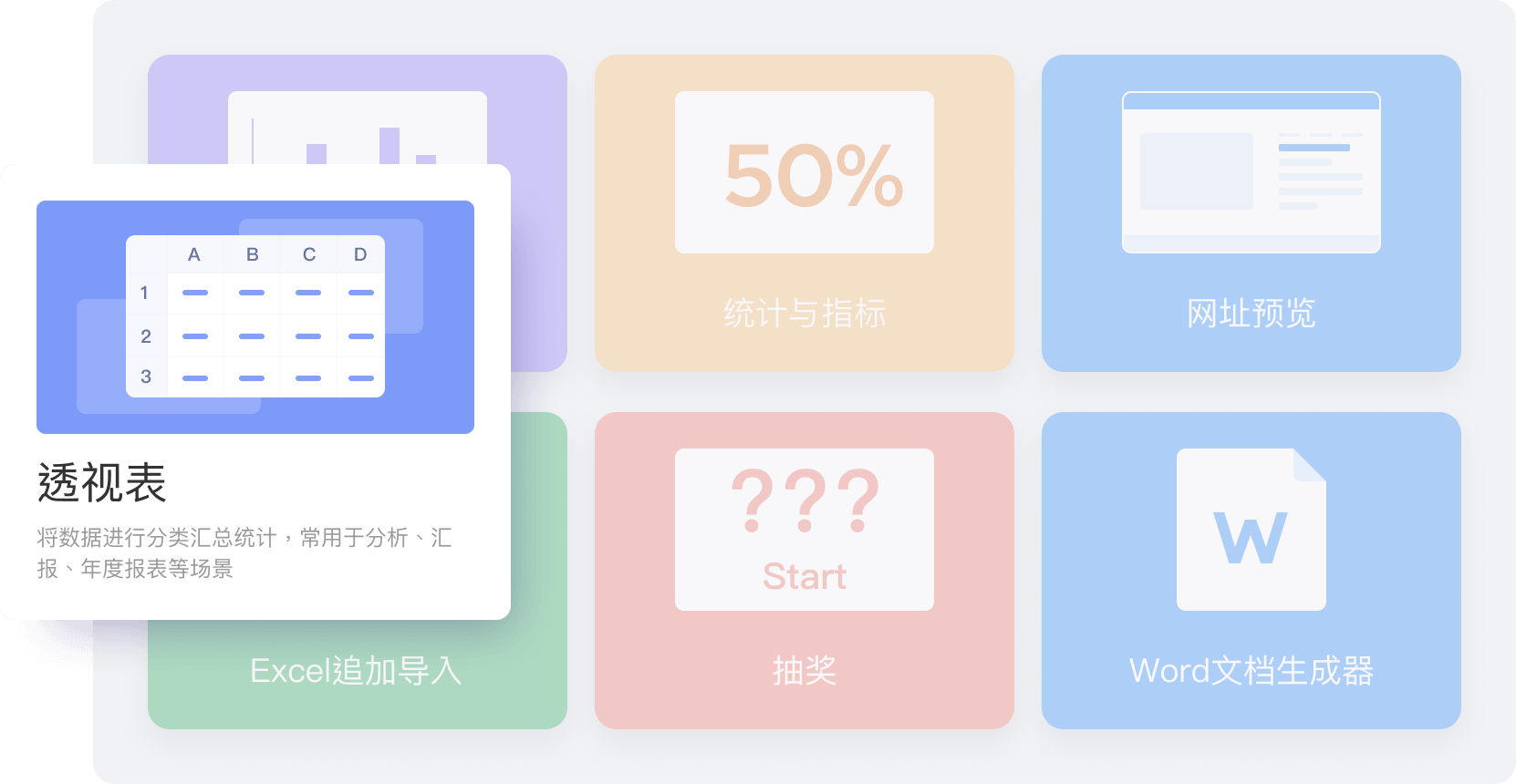 满足个性化需求:数据透视表、Excel追加导入、Word文档生成等,还能自建小程序装备维格表
满足个性化需求:数据透视表、Excel追加导入、Word文档生成等,还能自建小程序装备维格表 200+精品模板,覆盖全业务场景
维格云可以和多少应用连接?
维格云已经建立与100+热门应用精准连接
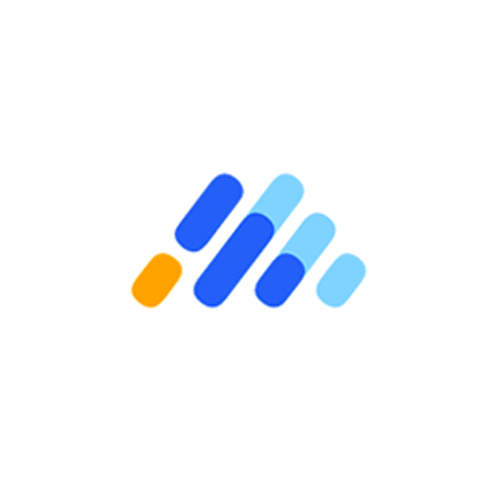
腾讯广告
广告营销

畅捷通
财务管理

用友
财务管理、进销存管理

智齿科技
客服系统

TAPD
项目管理
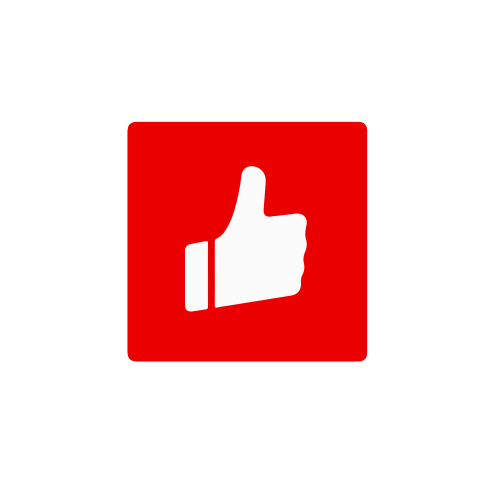
有赞
新零售、私域营销

帆软
数据可视化
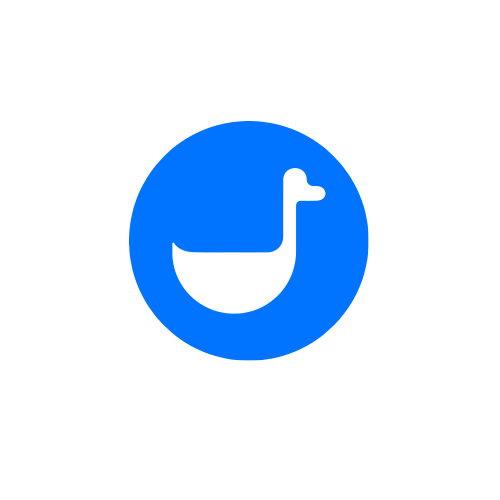
小鹅通
品牌营销、用户运营
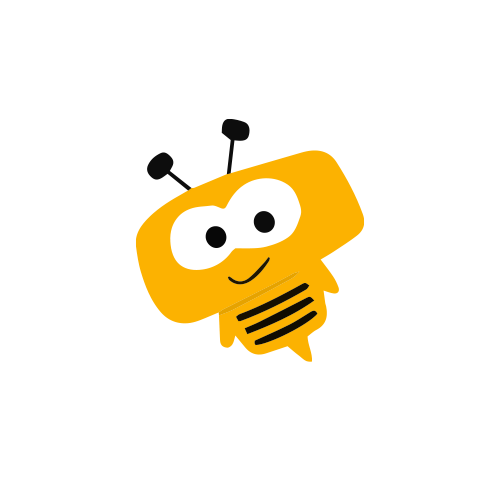
纷享销客
客户管理、营销获客
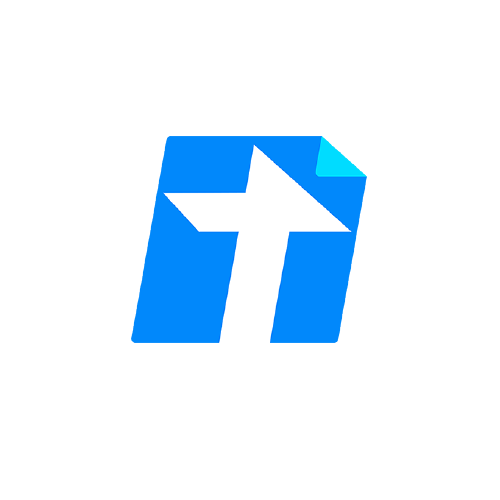
腾讯文档
办公协作、在线文档
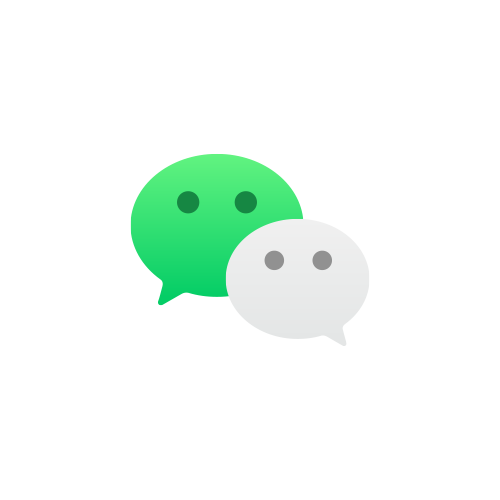
微信公众号
内容营销
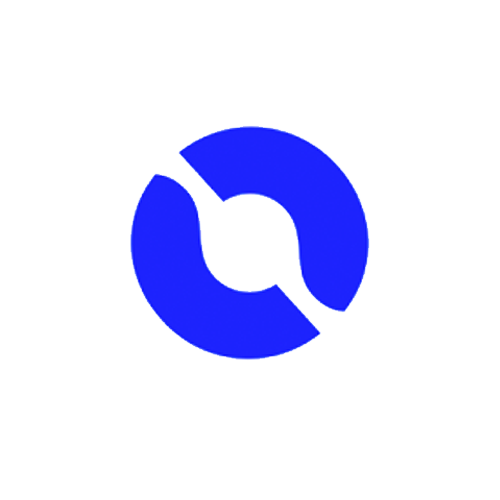
腾讯云IDaaS
云计算、大数据

容联七陌
客户服务

微盛
私域营销

六度人和
客户管理

励销云
客户管理

神策数据
数据分析
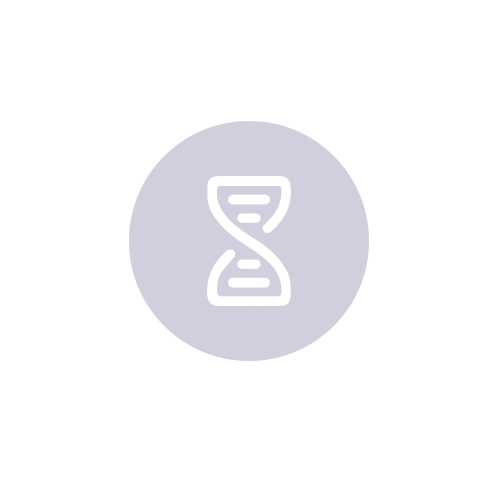
敬请期待
更多应用
听听他们为何喜爱维格云
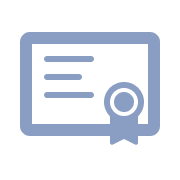
极具商业价值SaaS产品
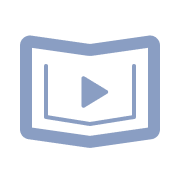
免费教学课程

24小时社群服务
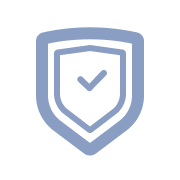
等保三级
联系我们
-
地址:
深圳市南山区国信投资大厦1702 -
售前咨询:
点击联系商务 -
合作:
bd@vikadata.com -
媒体:
pr@vikadata.com -
招聘:
hr@vikadata.com
- © 2022 深圳维格云科技有限公司.All rights reserved.
- 备案号:粤ICP备19106018号
- 公安备案号:44030402004286